
时间:2020-11-06 01:43:52 来源:www.win10xitong.com 作者:win10
我们现在经常用电脑进行办公和娱乐,有时候会遇到一些疑难杂症,比如Win10系统如何查找隐藏文件的问题。这个Win10系统如何查找隐藏文件问题还难到了一些平时很懂win10的网友,如果你也被Win10系统如何查找隐藏文件的问题所困扰,小编整理出了操作流程:1、双击"此电脑",进入此电脑文件夹2、随后,双击"C盘",进入系统盘文件夹就完美处理了。如果你想要知道如何具体处理话,那就和小编一起来看看下面的详尽操作举措。

具体操作方法如下:
第一步:双击"此电脑",进入此电脑文件夹
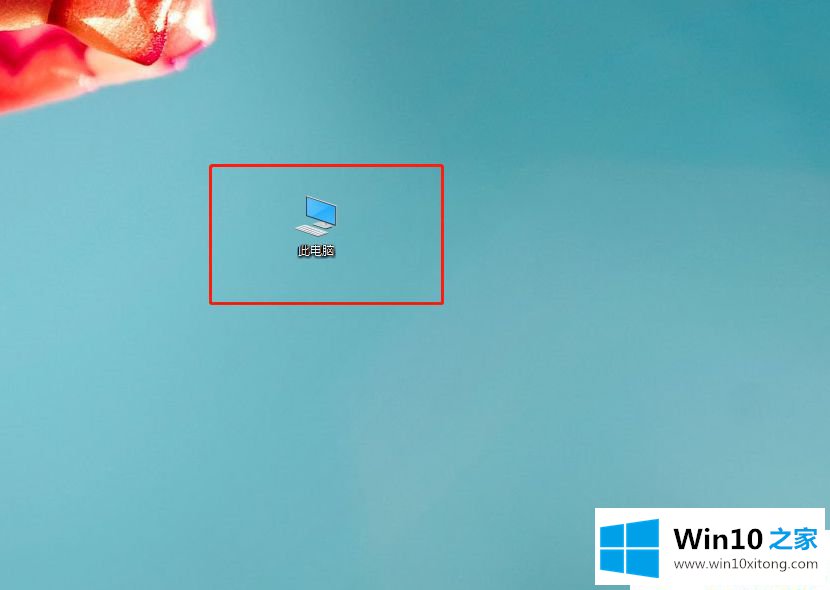
第二步:随后,双击"C盘",进入系统盘文件夹
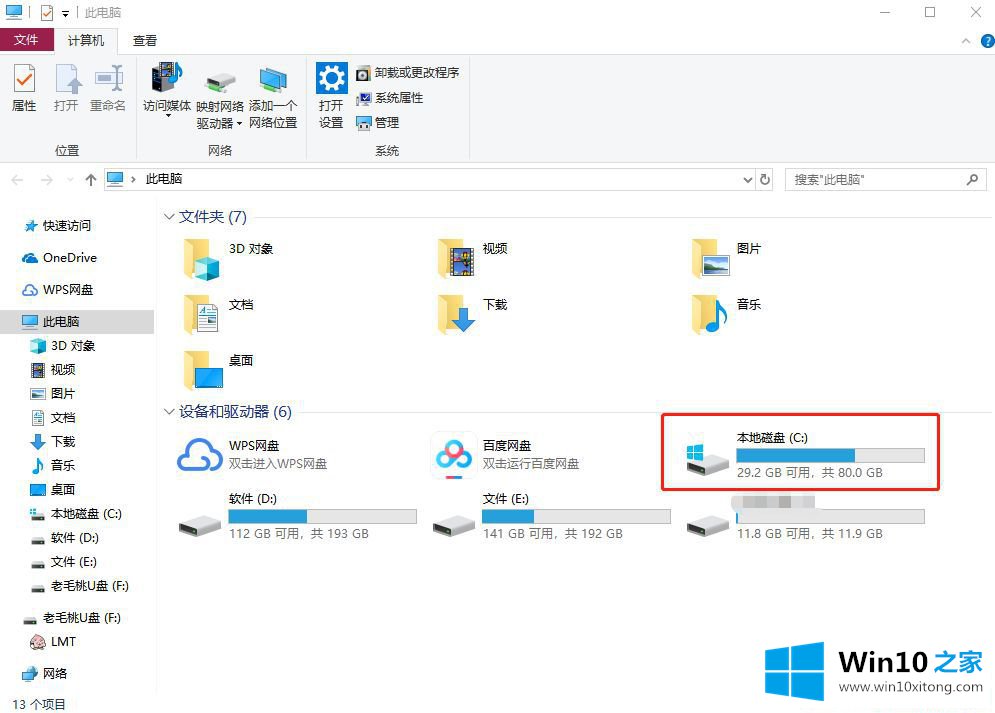
第三步:在C盘页面中,切换至"查看"选项卡,勾选"隐藏的项目"
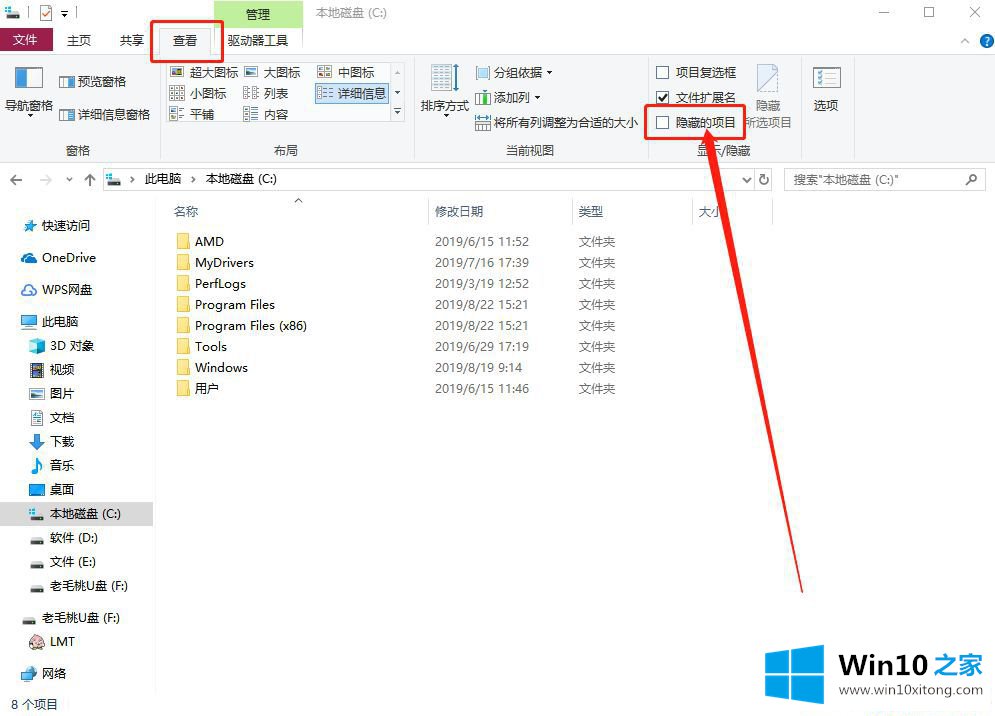
第四步:随后,页面中即可看见淡颜色的隐藏文件
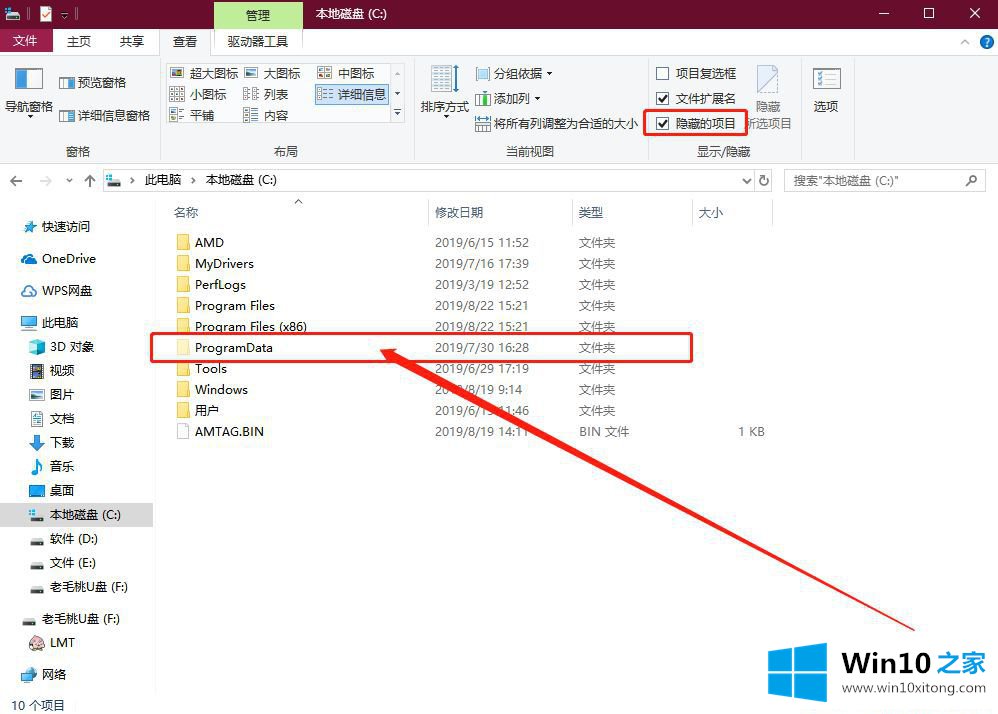
Win10系统如何查找隐藏文件的方法分享到这里了,简单又实用的方法,有需要小伙伴的可以来体验一下,想知道更多教程关注Win10之家。
如果你也遇到了Win10系统如何查找隐藏文件的问题,就可以按照上面的办法来解决了。欢迎大家给小编进行留言。